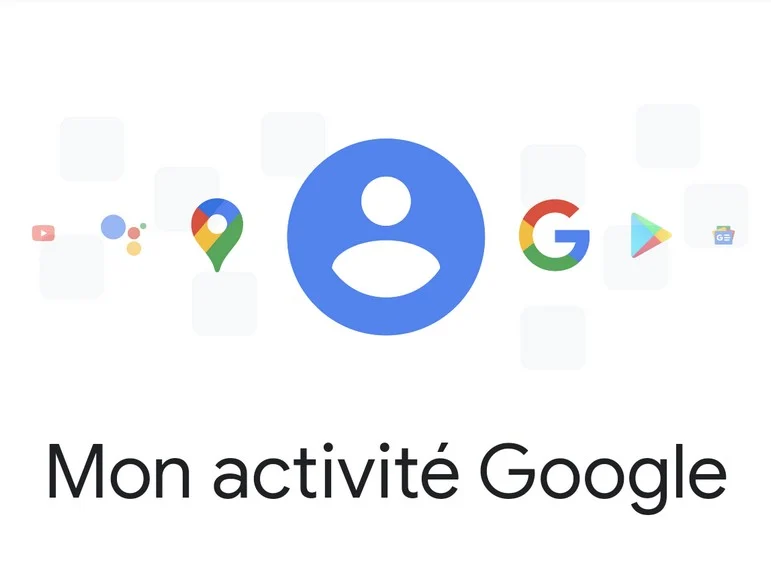
- juin 11, 2025
- Equipe journal IT
- 0
Ce service discret mais puissant dévoile en détail ce que le géant du web sait sur vous. Pourtant, la plupart des utilisateurs ignorent l’existence même de cet outil, ou bien ne savent pas comment l’utiliser à leur avantage. Ils se retrouvent avec des années d’historique numérique accumulé, sans savoir comment y accéder, le nettoyer, ou en limiter l’impact.
Cet article est là pour vous éclairer. Vous allez apprendre à consulter vos données personnelles enregistrées par Google, à supprimer ce que vous souhaitez effacer, à désactiver certaines formes de suivi, et à renforcer votre vie privée en ligne. Le tout, expliqué simplement, étape par étape, sans jargon technique.
Table de matières
ToggleQue sait Google sur vous ?
Chaque jour, vous laissez une trace numérique : une recherche, une vidéo, un lieu visité. Toutes ces données sont automatiquement stockées dans un espace que peu de gens consultent : Google Mon Activité, aussi appelé Google My Activity en anglais.
Ce service centralise tout ce que Google enregistre lorsque vous utilisez ses produits. Il s’agit d’un véritable journal numérique de votre vie connectée.
Comprendre ce qu’est “Google Mon Activité”
Google Mon Activité est une interface en ligne disponible à l’adresse. C’est ici que vous pouvez consulter l’ensemble des activités liées à votre compte Google :
recherches sur Google, vidéos regardées sur YouTube, historique de navigation Chrome, itinéraires sur Maps, et bien plus encore.
Pourquoi Google enregistre vos données
Selon Google, l’objectif est de rendre vos expériences plus utiles : des résultats de recherche plus précis, des suggestions personnalisées sur YouTube, ou des trajets plus rapides sur Maps.
Mais en réalité, ces données sont aussi utilisées à des fins publicitaires, notamment pour proposer des annonces ciblées basées sur vos habitudes de navigation.
Ce que cela inclut concrètement
Quand vous êtes connecté à votre compte, Google My Activity peut enregistrer :
- Vos recherches sur Google
- Vos pages visitées sur Chrome (si synchronisation activée)
- Les vidéos vues ou recherchées sur YouTube
- Votre position géographique via l’historique de localisation
- Vos activités dans les applications Android (si vous utilisez un téléphone Android)
En clair : tout ce que vous faites avec un service Google peut potentiellement être stocké… à moins que vous n’en décidiez autrement.
Comment accéder à Google Mon Activité en 2 clics
Accéder à Google Mon Activité (ou Google My Activity) est plus simple que vous ne le pensez.
- Ouvrez votre navigateur et allez sur myactivity.google.com(ou recherchez « Google Mon Activité »). Google va automatiquement vous inviter à vous connecter à votre compte si ce n’est pas déjà fait.
- Une fois connecté, vous arrivez directement sur votre journal d’activités : un fil chronologique de tout ce que Google suit sur vous .
Sur la page d’accueil, vos dernières actions sont affichées avec :
- Les produits Google concernés (Search, YouTube, Maps…)
- La date, l’heure, et le type d’activité .
- En haut à droite de chaque carte d’activité, cliquez sur les trois points pour supprimer ou consulter les détails .
Astuce : filtrer par date ou produit
- Utilisez le bouton “Filtrer par date et produit” pour rechercher une activité précise sur Google, YouTube, Chrome ou Maps .
- Très utile pour retrouver une vidéo vue il y a six mois, ou filtrer simplement votre historique Maps sur une période donnée.
Supprimer votre historique Google (partiellement ou totalement)
Nettoyer votre historique Google Mon Activité (Google My Activity) est simple. Vous pouvez supprimer des éléments individuels ou tout l’historique en quelques clics.
Supprimer une activité spécifique
Pour supprimer une recherche, une vidéo ou un lieu précis :
- Accédez à Google Mon Activité.
- Faites défiler les activités.
- À droite de chaque activité, cliquez sur la petite croix (X).
- Google vous demandera de confirmer la suppression.
En un clic, l’activité disparaît définitivement de votre compte.
Effacer tout un historique, une période ou un service
Pour faire un grand nettoyage :
- Cliquez sur le menu “Supprimer” dans la colonne de gauche.
- Choisissez la période : dernière heure, jour, ou “Depuis toujours”.
- Sélectionnez les services concernés : Recherche, YouTube, Maps…
- Confirmez : toutes les données correspondantes seront effacées.
Cela peut être utile avant de prêter votre appareil ou de faire un vrai ménage numérique.
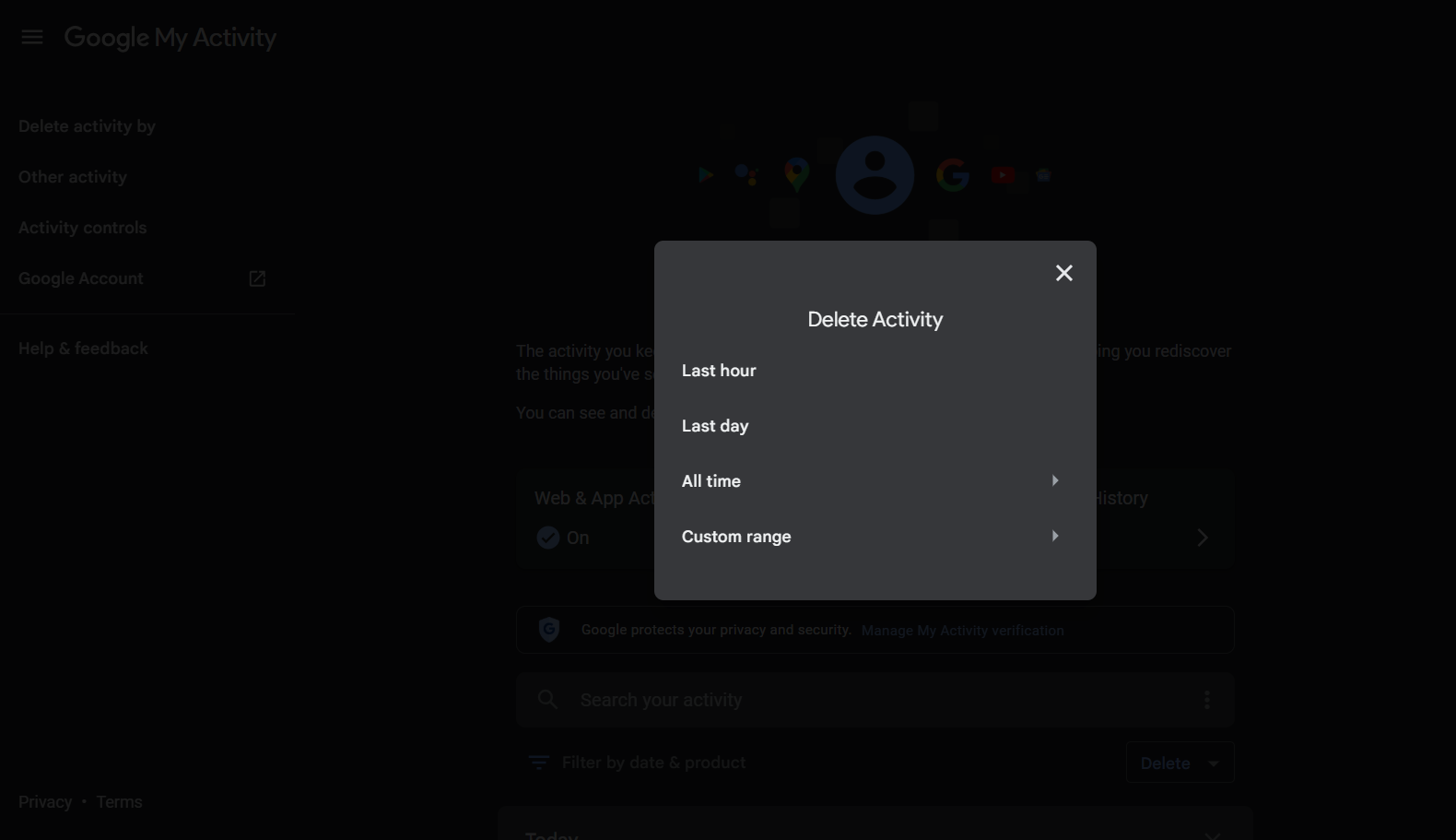
Activer la suppression automatique
Pour ne plus avoir à effacer votre historique à la main, Google Mon Activité propose une option de suppression automatique selon un intervalle que vous choisissez.
Étapes mises à jour
- Dans Google Mon Activité, allez dans Commandes relatives à l’activité (Web & App Activity, YouTube, etc.).
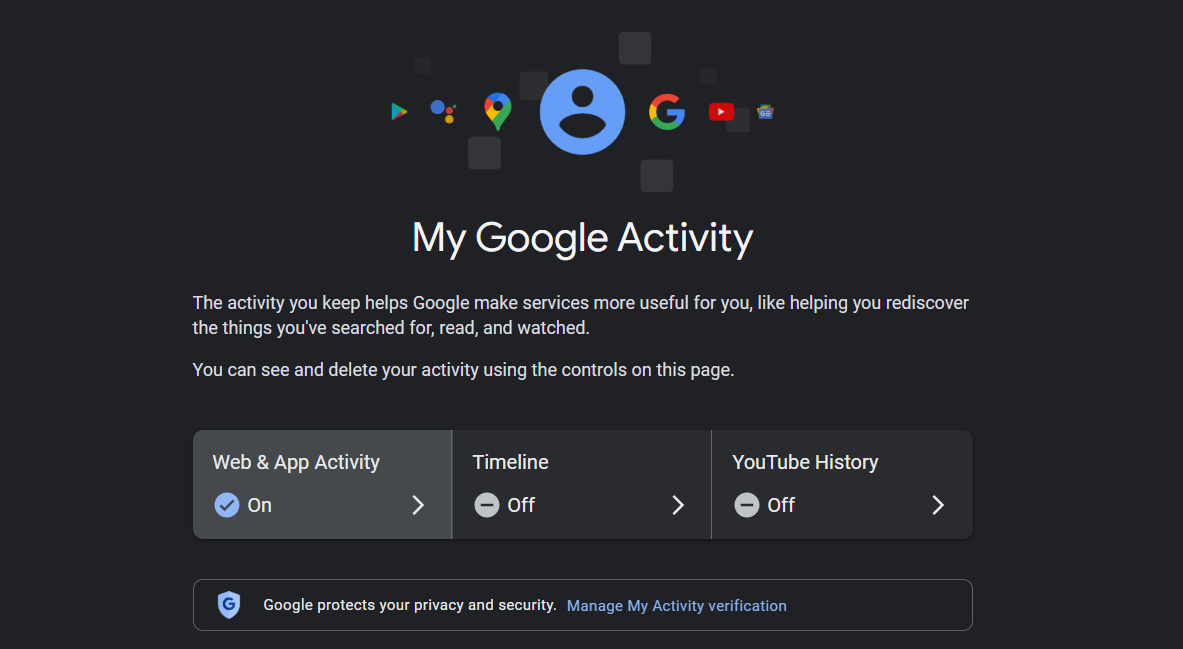
- Pour chaque type d’activité, localisez l’option “Choisir de supprimer automatiquement“.
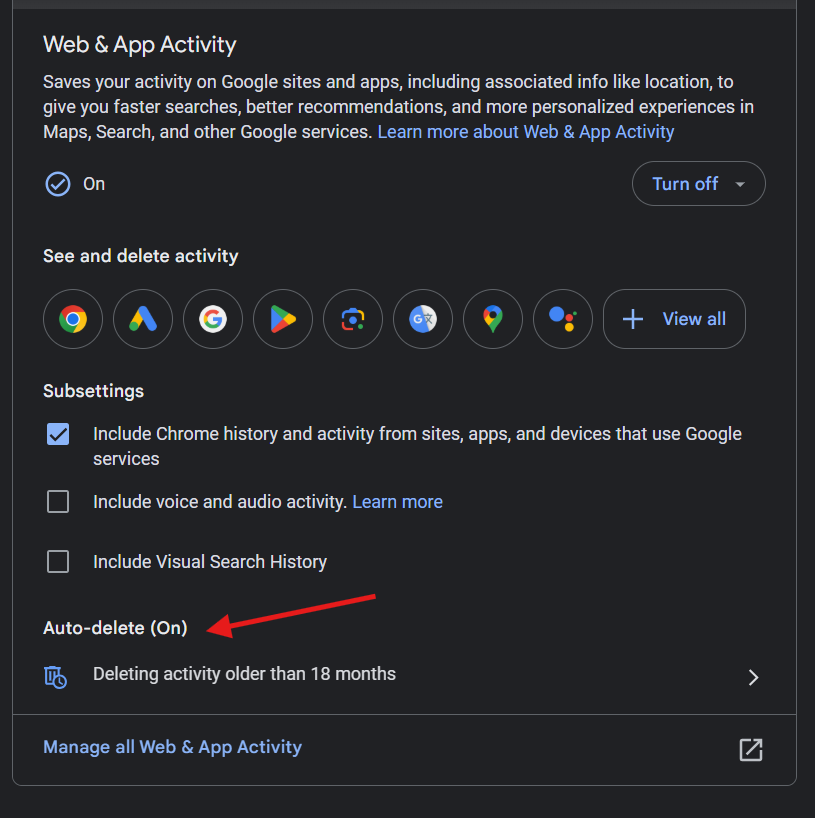
- Activez-la, puis choisissez la période : 3 mois, 18 mois, voire 36 mois (option disponible pour YouTube sur certains comptes).
- Cliquez sur Suivant, puis Confirmer.
- Google supprimera automatiquement toute activité antérieure à votre délai choisi.
Que signifient ces durées ?
- 3 mois : pour ceux qui veulent un historique très récent et une confidentialité maximale.
- 18 mois : c’est le réglage par défaut pour les nouveaux comptes depuis 2020.
- 36 mois : parfois proposé sur YouTube pour conserver un historique plus long (utilisé pour recommandations) .
- Certains types d’activité, comme la localisation ou l’IP, peuvent être supprimés encore plus rapidement (30 jours), quelle que soit l’option choisie.
Pourquoi cette option change la donne
- Vous automatisez totalement le nettoyage de vos données.
- Vous limitez l’exposition à long terme de vos recherches et trajets.
- Vous conservez un historique suffisant pour les services Google (recherche, recommandations…) sans accumuler des données sur des années.
Stopper le suivi : désactiver Google Mon Activité
Vous pouvez empêcher Google d’enregistrer certaines données en désactivant les contrôles d’activité dans votre compte.
Quels suivis vous pouvez désactiver
Depuis l’interface Google My Activity, vous pouvez accéder rapidement aux options de suivi que Google active par défaut. Voici comment faire :
Où se trouvent les options
Sur myactivity.google.com, une fois connecté à votre compte Google :
Sur la page d’accueil, vous voyez trois encadrés principaux :
- Web & App Activity (Activité sur le Web et les applications)
- Timeline (Historique des positions)
- YouTube History (Historique YouTube)
Chaque encadré comporte un statut (On ou Off) et une flèche ➤.
Cliquez sur chacun pour accéder aux réglages détaillés et désactiver le suivi si vous le souhaitez.
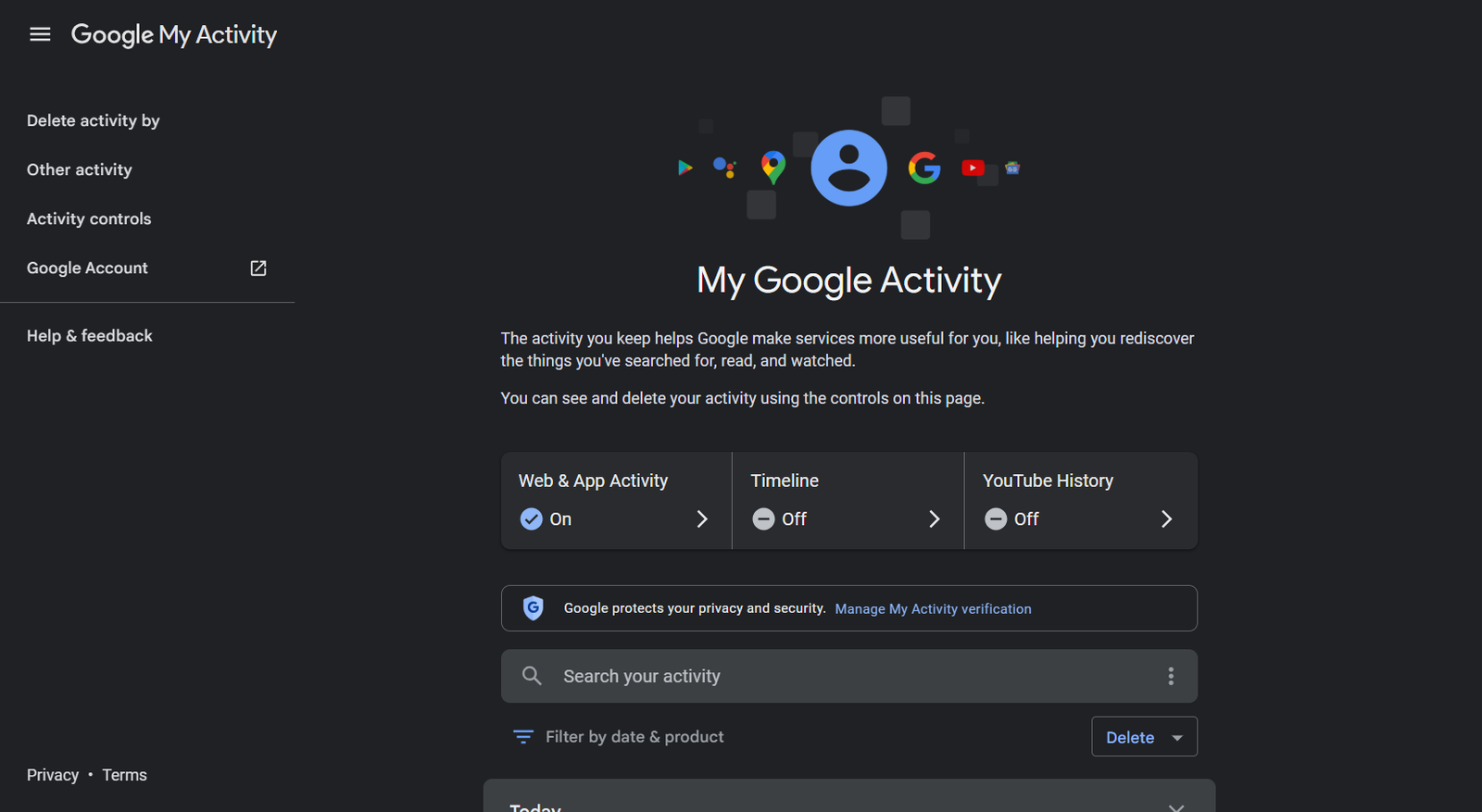
Ce que vous pouvez désactiver
- Web & App Activity : arrête l’enregistrement des recherches Google, navigation sur Chrome, applications utilisées, position approximative (IP).
- Timeline (Historique des positions) : empêche Google Maps et Android d’enregistrer vos déplacements géographiques.
- YouTube History : supprime l’historique des vidéos vues et des recherches sur YouTube.
Pour accéder à certains paramètres sensibles, Google peut vous demander de vérifier votre identité (ex. : mot de passe ou validation 2FA).
Les conséquences à connaître avant de désactiver
Avant de désactiver les suivis, il est essentiel de comprendre ce que vous perdez pour prendre une décision éclairée.
Moins de personnalisation Google
- Les suggestions de recherche et les auto-complétions deviennent moins pertinentes.
- Sur YouTube, vous perdez les recommandations basées sur votre historique personnel.
Fonctionnalités de Maps limitées
- Sans Historique des positions, Google Maps ne peut plus deviner votre domicile, trajet domicile‑travail, ni envoyer d’alertes personnalisées.
- Même avec le suivi désactivé, certaines applications comme Maps ou Météo continuent de sauvegarder votre position à l’ouverture, ce suivi est attribué à Web & App Activity, et se poursuit tant que ce paramètre est activé .
Commandes vocales limitées
- Si vous désactivez Activité vocale et audio, Google Assistant peut fonctionner de manière moins fluide. Vos habitudes verbales ne sont plus enregistrées, impactant la reconnaissance vocale .
Historique Google rétréci
- Sans Web & App Activity, l’accès à votre historique de navigation et de recherches Google est coupé : pas d’historique Chrome, pas d’archives de navigation .
Publicités plus génériques
Vous verrez encore des publicités, mais elles seront moins ciblées : Google ne pourra plus utiliser vos données personnelles pour les personnaliser .
Résumé des conséquences de la désactivation du suivi Google
| Type de désactivation | Ce que vous perdez | Ce que vous conservez |
|---|---|---|
| Web & App Activity | Suggestions, historique Chrome | Publicité non ciblée |
| Historique des positions | Trajets perso, alertes Maps | Carte globale, données météo |
| Historique YouTube | Recommandations vidéo | Recherche libre sur YouTube |
| Activité vocale et audio | Reconnaissance vocale améliorée | Assistant basique |
Personnaliser ce que Google enregistre (et ce qu’il ne voit pas)
Vous n’êtes pas obligé de tout activer : Google vous laisse ajuster précisément ce qui est conservé. Voici comment faire :
Modifier vos préférences d’enregistrement
Rendez-vous dans Commandes relatives à l’activité (Activity controls) via votre compte Google (web ou mobile).
- Avec Web & App Activity, vous pouvez choisir de ne pas inclure l’historique Chrome, les recherches vocales, ou les recherches visuelles (Visual Search History).
- Conservez ou arrêtez l’enregistrement de l’historique des positions sans affecter les autres suivis .
- Pour YouTube History, vous pouvez activer la captation des vidéos regardées, mais désactiver les recherches sur YouTube, ou inversement.
- Avec Voice & Audio Activity, vous pouvez empêcher Google Assistant de stocker vos commandes vocales, tout en laissant l’assistant actif .
Utiliser le mode navigation privée ou invité
- En mode navigation privée (Chrome, Firefox ou incognito sur mobile), vos recherches et votre navigation ne sont pas associées à votre compte, ni enregistrées dans Google My Activity .
- Dans l’application YouTube ou Maps, activez le mode Incognito pour empêcher la sauvegarde de vos vidéos ou recherches
Exclure certains appareils ou apps
- Dans Web & App Activity, décochez les options “Inclure l’historique Chrome”, “Inclure la recherche visuelle” ou “Inclure les enregistrements audio”, selon vos préférences .
- Vous pouvez aussi désactiver l’enregistrement uniquement sur certains appareils, comme un ancien téléphone, en révoquant l’accès dans les paramètres du compte Google sur ce terminal .
Conseils bonus pour protéger votre vie privée Google
Allez plus loin que les simples réglages de suivi. Voici des bonnes pratiques pour renforcer votre sécurité :
Effectuez un Privacy Checkup régulièrement
Rendez-vous sur pour passer en revue votre profil, l’historique d’activité, les paramètres de partage et annonces personnalisées .
Activez la vérification en deux étapes (2FA)
La 2FA ajoute une couche de sécurité essentielle. Utilisez Google Prompt, une application d’authentification ou une clé de sécurité physique .
Faites un Security Checkup
Dans Sécurité → Security Checkup, Google passe en revue vos méthodes de récupération, les appareils connectés, les appareils tiers, et donne des recommandations personnalisées.
Révoquer les applications tierces non utilisées
Allez dans Permissions & apps (à l’adresse myaccount.google.com/permissions) et retirez l’accès des apps que vous n’utilisez plus . Cela réduit les risques d’applications malveillantes.
Limitez les autorisations d’appareil Android
Choisissez soigneusement les autorisations (photos, localisation, micro). Accédez à Paramètres → Confidentialité → Permission Manager pour ajuster les droits de chaque app.
Désactiver les publicités personnalisées
Dans adssettings.google.com, coupez la personnalisation des annonces. Vous verrez toujours de la pub, mais plus anonyme .
Utilisez les modes Incognito ou privé
Ces modes empêchent la sauvegarde locale d’historique ou cookies, surtout si vous êtes sur un ordinateur partagé .
Conclusion
Google Mon Activité vous donne la possibilité de voir et gérer ce que Google sait sur vous. En quelques clics, vous pouvez consulter, effacer ou limiter vos données personnelles. Protéger sa vie privée n’a jamais été aussi simple. Prenez le temps d’ajuster vos paramètres : c’est un petit geste, mais un grand pas vers plus de contrôle et de sérénité numérique.
FAQ
Comment afficher et contrôler mon activité sur le Web et les applications ?
Pour voir ce que Google enregistre, connectez-vous à myactivity.google.com. Vous y trouverez toutes vos recherches, vos activités dans les applications, ou sur Chrome. Pour gérer cela, cliquez sur “Activité sur le Web et les applications”, puis choisissez d’activer, de désactiver ou de filtrer ce que vous souhaitez garder.
Comment activer ou désactiver l’historique des positions dans Google Mon Activité ?
Allez dans les paramètres de votre compte Google, onglet “Données et confidentialité”, puis cliquez sur “Historique des positions”. Vous pouvez le mettre en pause ou l’activer. Cela détermine si Google suit vos déplacements dans Maps et d’autres services.
Comment empêcher Google d’enregistrer mes recherches vocales et audio ?
Dans les mêmes réglages, accédez à “Activité vocale et audio” et désactivez-la. Cela empêche Google d’enregistrer vos commandes vocales faites via Assistant ou d’autres outils.
Comment désactiver la synchronisation de l’historique Chrome ?
Dans “Activité sur le Web et les applications”, cliquez sur “Gérer l’activité”, puis décochez l’option “Inclure l’historique Chrome”. Ainsi, vos navigations dans Chrome ne seront plus associées à votre compte Google.
Comment supprimer une seule activité dans Google Mon Activité ?
Rendez-vous sur myactivity.google.com, trouvez l’élément que vous souhaitez supprimer, puis cliquez sur le petit “X” à droite. Cela effacera uniquement cette activité de votre historique.
Pourquoi mes prédictions de recherche apparaissent encore après désactivation ?
Même après désactivation de l’historique, Google peut afficher des suggestions basées sur des tendances générales ou sur votre appareil. Pour bloquer cela, videz l’historique de votre navigateur ou utilisez le mode navigation privée.
Comment supprimer l’activité de Google Assistant via Mon Activité ?
Allez sur myactivity.google.com, filtrez par service “Assistant”, puis supprimez les éléments un par un, ou en bloc par date. Vous pouvez aussi désactiver l’enregistrement vocal dans “Activité vocale et audio” pour éviter que cela ne se reproduise.
